WPS文档自动备份保存功能怎么打开?我们在使用WPS软件的时候,最好是开启文档的自动备份保存功能,开启这个功能之后,我们在编辑文件的同时,系统会自动将我们编辑中的文件备份保存到电脑上,这样可以避免文件丢失。那么怎么开启这个功能呢?一起来看看操作的方法吧。
操作教程
我们在电脑上打开wps2019,然后点击左上角的“文件”的菜单。
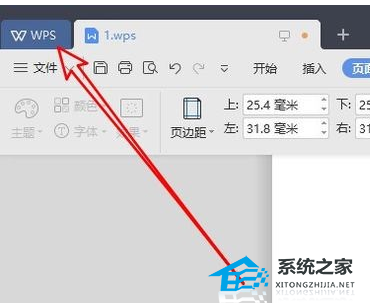
在弹出的文件下拉菜单中我们选择“备份与恢复”的菜单项。
WPS演示怎么调整图片大小操作方法分享
WPS演示怎么调整图片大小操作方法分享。在进行PPT制作的时候,我们常常都会在里面去导入图片素材。那么我们导入到软件里面的图片怎么去进行大小的调整呢?不知道怎么去调整的用户,可以一起来看看以下的操作方法教学。
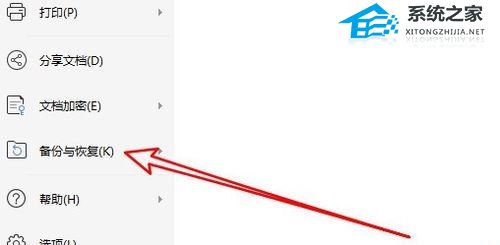
接着在弹出的二级菜单中我们选择“备份中心”的菜单项。
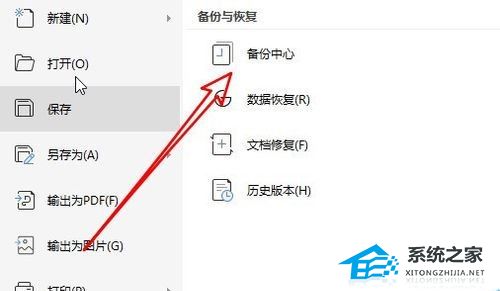
这时就会打wps2019的备份中心的窗口,在窗口中点击左下角的“设置”按钮。
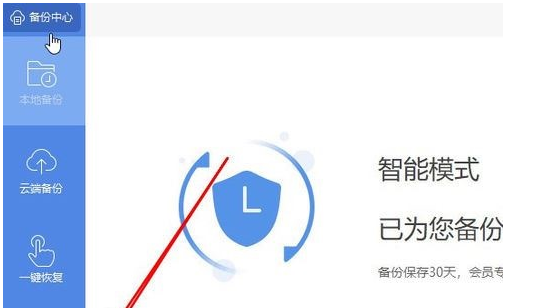
接着在右侧的窗口中,我们选中“定时备份”一项,同时在后面设置好自动定时备份的间隔时间。
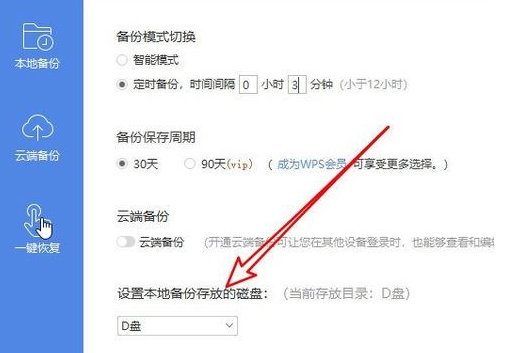
最后我们设置好要备份的磁盘分区,这样以后我们如果出现没有保存就关机的情况时,只需要到自动备份的文件夹就可以找到丢失的文档了。
WPS文字自动检错功能在哪里打开?
WPS文字自动检错功能在哪里打开?我们在使用WPS文字软件的时候,可以去将里面的纠错功能打开,开启这个功能之后,我们在编辑文字的时候,如果出现了错误的文字,软件就会给出提示,让我们进行改正。那么接下来我们就一起来看看开启这个功能的方法吧。






